Cadastrando histórico de movimentações
O ERP FoxManager disponibiliza um módulo contábil. Por meio dele é possível fazer a gestão integrada e em tempo real de sua empresa.
Confira abaixo mais detalhes sobre como criar histórico de movimentações, requisitos e instruções de como usar o ERP online.
1 Descrição sumária
A tela de Histórico permite o cadastro e a gestão de padrões de históricos para lançamentos contábeis. Esta funcionalidade é essencial para padronizar as descrições de movimentações, agilizando o processo de registro e mantendo a consistência dos dados contábeis. É uma ferramenta utilizada principalmente por usuários do setor de Contabilidade e Financeiro.
Requisitos
-
Cadastrar as contas contábeis↗️
2 Instruções
Contabilidade ⇒ Principal ⇒ Movimentações ⇒ Histórico
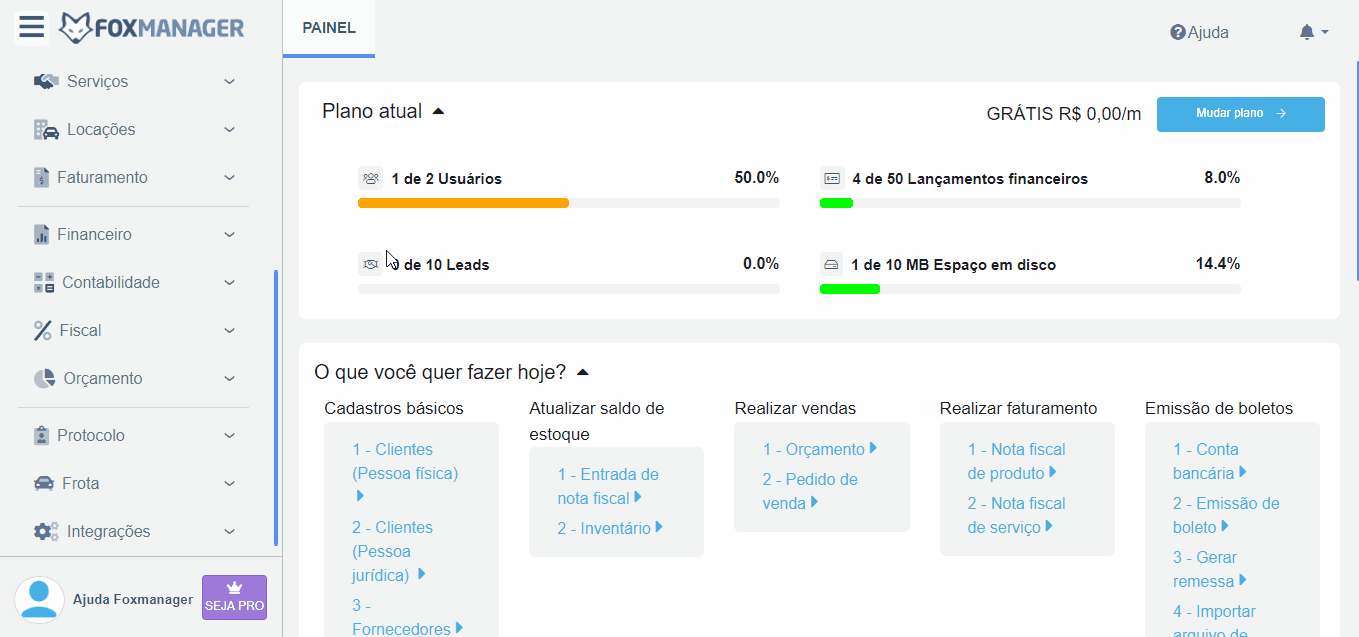
3 Campos do Formulário
Para criar um novo padrão de histórico, preencha os seguintes campos no formulário:
-
Empresa: Campo obrigatório para informar a empresa à qual o histórico será vinculado. O preenchimento é feito através de uma lista suspensa.
-
Histórico: Campo de texto obrigatório onde você deve descrever o padrão do histórico. Esta descrição será utilizada nos lançamentos contábeis.
-
Conta Débito: Campo para pesquisar e selecionar a conta contábil que será utilizada para lançamentos a débito com este histórico.
-
Conta Crédito: Campo para pesquisar e selecionar a conta contábil que será utilizada para lançamentos a crédito com este histórico.
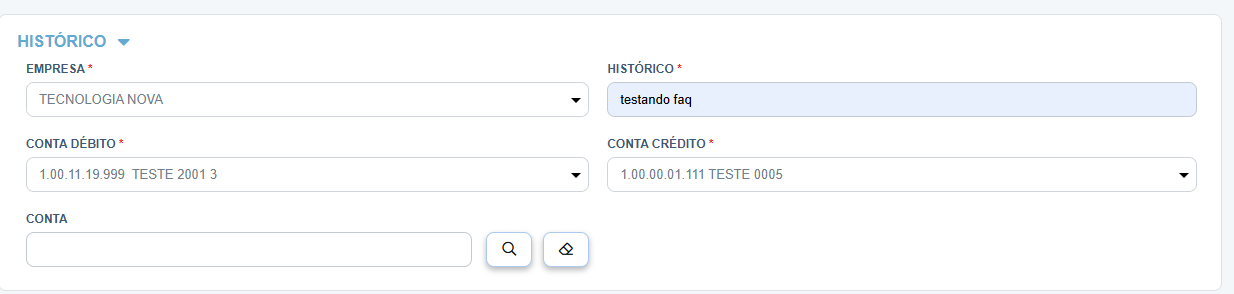
4 Botões e Funcionalidades
-
Inserir histórico: Botão para iniciar o preenchimento de um novo padrão de histórico.
-
Salvar: Ao preencher os campos, clique neste botão para salvar o novo histórico.
-
Pesquisar (ícone da lupa): Ao lado do campo Conta, você pode usar este ícone para pesquisar contas contábeis já cadastradas.
-
Limpar (ícone do pincel): Limpa o campo de pesquisa de conta.
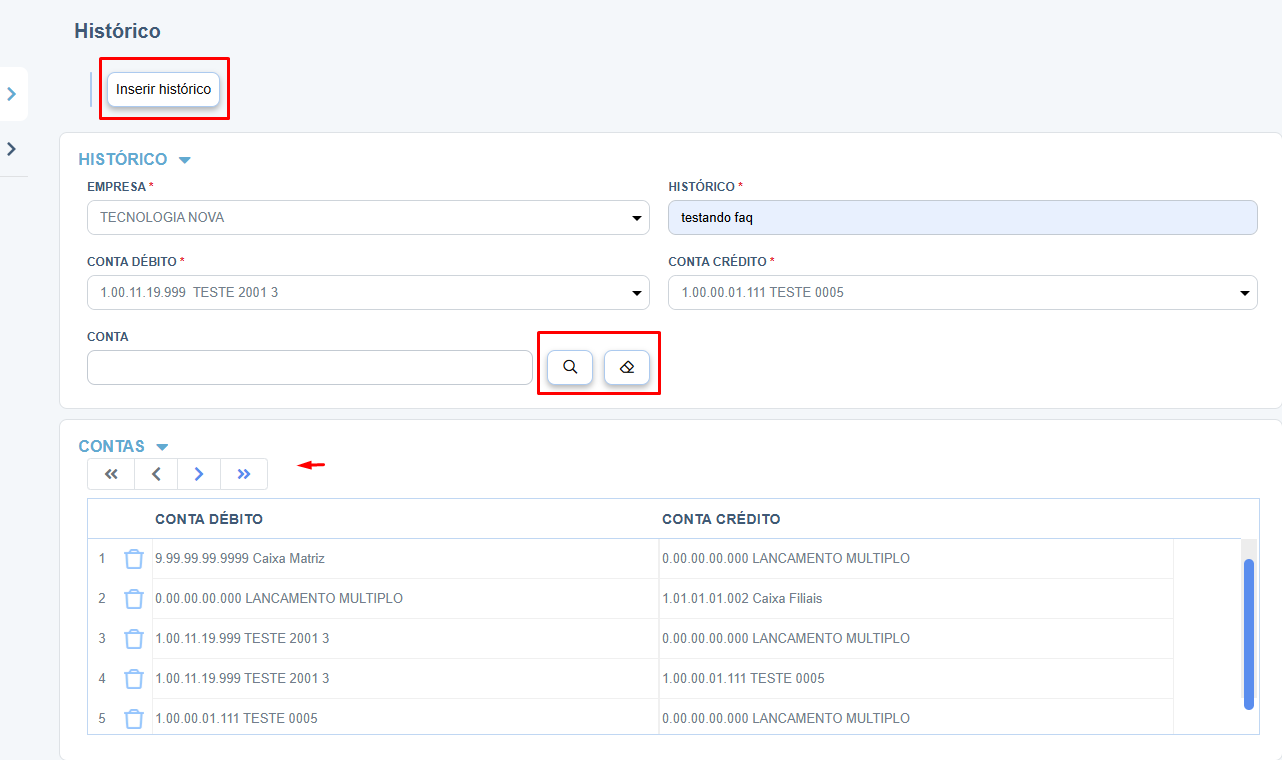
5 Funcionalidades Adicionais
A tela também exibe uma lista de contas já cadastradas, permitindo que você visualize e selecione rapidamente as contas de débito e crédito que deseja associar ao novo histórico. Use as setas de navegação « e » para navegar entre as páginas da lista de contas, e os botões < e > para avançar ou retroceder um registro por vez.
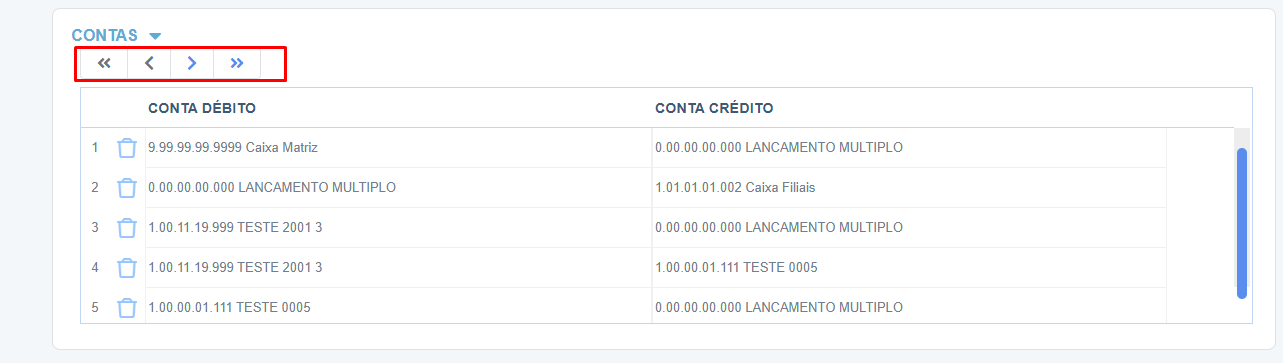
6 Observações Técnicas
-
Pré-requisito: Antes de cadastrar um histórico, é necessário que as contas contábeis (débito e crédito) já estejam devidamente cadastradas no sistema.
-
Padronização: A utilização de padrões de histórico é uma boa prática contábil. Ela garante que os lançamentos de débito e crédito estejam sempre alinhados com a mesma descrição, facilitando auditorias e a análise do balancete.
7 Passo a Passo: Criando um Novo Histórico
- Preencha o campo Empresa e, no campo Histórico, descreva o padrão que será utilizado. Por exemplo:
Padrão de pagamento de salário. - Preencha os campos Conta Débito e Conta Crédito, pesquisando e selecionando as contas correspondentes na lista. Por exemplo:
Salários a PagareBanco. - Clique no botão
Salvar. Uma mensagem de confirmação aparecerá e o novo histórico estará pronto para ser utilizado nas movimentações contábeis.